Kindle使用小技巧之善用搜索功能
当 Kindle 中的电子书越来越多,怎么样才能快速找到某本电子书或含有某项内容的电子书,搜索功能就显得很有必要了。Kindle 搜索都有那些作用?该怎么样充分利用 Kindle 搜索功能呢?下面就随笔者一块领略一下吧!
一、Kindle 的搜索功能都能做些什么?
接下来笔者将带你领略一下上面所提到的趋势的一点端倪。设想这样一种场景,我们正想要阅读一本书,翻到第一页时,我们忽然想了解一下这本书的简介及其他人的评价,我们可能要做的就是:放下Kindle,打开电脑、平板或手机上的阅读器,然后搜索书名,进入百度百科或豆瓣看看此书的简介或豆瓣大神们的犀利书评,看完之后再拿起 Kindle 继续看书。
这是不是有点太“大费周折”了?是的,你完全可以不离开Kindle做这些事情。当你在阅读电子书的时候轻点页面的上边缘,会出现工具菜单,如下图所示:
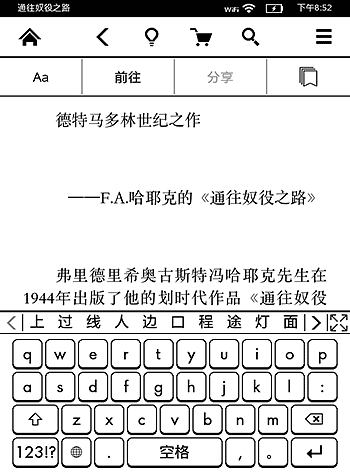
在“购物车图标”和“三道杠设置”图标之间有一个“搜索图标”,点击该图标,会出现一个搜索框。需要注意的是,Kindle 的搜索功能界面在 5.6.0 及更新版本固件中的表现有所变化。
1、5.6.0 及更新版本固件
在 5.6.0 版本固件之后的版本系统中,亚马逊对搜索功能进行了改进,改版后的搜索功能将原来的“先选择分类再输入关键词”的方式改成了“先输入关键词再在相应分类中选择结果”。需要注意的是百度百科和豆瓣都被集成在了“其他参考资料”分类中。
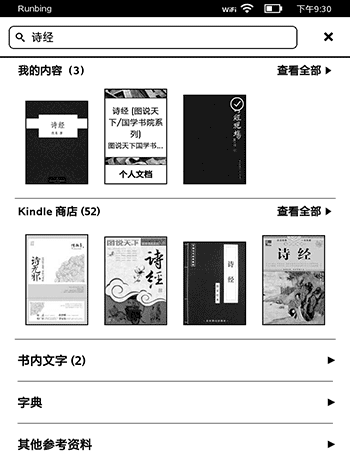
经过测试,“百度百科”的页面对 Kindle 的适应比较好,字号、排版适中,很适合阅读。而另外一个“豆瓣”页面则没有很好的适应 Kindle,阅读体验也很差,不过相信这些都应该在将来有所改进,或许还会整合进维基百科、知乎等专业的知识提供站点。
当然除了这些在线搜索的内容,我们也可以很方便的通过此搜索功能进行图书搜索、字典搜索等操作,因为使用起来很简单就不在这里一一介绍了。善用搜索,会让读书的效率更高,也让你不至于各种设备切换。虽然现在 Kindle 的搜索功能比较弱,但是我们可以通过这一端倪,展望未来 Kindle 为我们带来更为便利的知识获取方式。
2、5.6.0 版本之前的固件
而在 5.6.0 版本固件之前的版本系统中,在搜索框的左边你会看到默认选项的是“本书”(如果没有打开书的状态下显示的是“我的内容”),点击一下这个选项,便会弹出如下图所示的菜单:
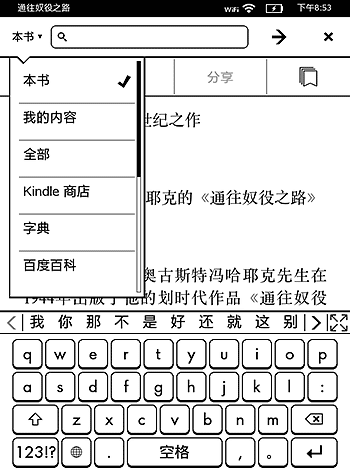
我们可以看到一共有7个搜索类型选项,依次为:本书、我的内容、全部、Kindle 商店、字典、百度百科、豆瓣(在没有打开电子书的情况下不会有“本书”项),在这七个选项中,Kindle 商店、百度百科和豆瓣都是需要本文开头我们所说的那个“浏览器”的支持哦。比如我正在看一本叫做《通往奴役之路》的书,突然我想要了解下这本书的简介及相关信息,那我就可以在Kindle联网的状态下,选择“百度百科”项,然后输入书名,按“确定”键或点击搜索框右边的剪头图标即可获得我们想要的内容,如下图所示:
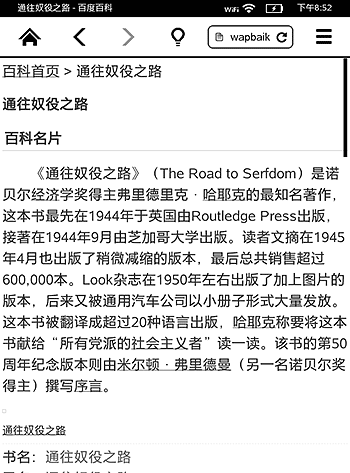
二、由“体验版网页浏览器”引起的联想
用 Kindle Paperwhite 的小伙伴应该都知道 KPW 内置了一个叫做“体验版网页浏览器”的功能,这也是搜索功能中“其他参考资料”浏览相关网页所利用的一个功能。很多人对这个看似很“鸡肋”的功能很是不屑,认为在 Kindle 这个纯粹的阅读工具上看网页完全是蛋疼行为。但是笔者却不这么认为,虽然现在这个“网页浏览器”的功能显得颇为单薄,但是他在KPW中将会大有做为,因为它的定位不仅仅是“浏览器”这么简单。
相对于我们普通用户来说 Kindle 是一个纯粹的阅读终端工具,相而对于亚马逊来说它是一个入口,可以通过它源源不断的把它庞大的资源通过这个入口输送到每一位读者眼前。虽然现在我们所看到的电子书都是一本本 mobi、azw 或 azw3 格式的文档格式,我们还需要通过“下载”到本地来阅读那些被编辑们精心设计排版过的书籍,谁又能保证将来我们还有必要这样做呢?或许我们直接就可以通过 Web 以同样良好的阅读体验进行阅读呢。
© 「书伴」原创文章,转载请注明出处及原文链接:https://bookfere.com/post/24.html
“Kindle小技巧”相关阅读
- 利用安卓手机的 OTG 功能管理 Kindle 电子书
- [图解] 如何轻松拆卸嵌入式 Kindle 保护套
- Kindle 小技巧之横屏阅读 PDF 文档
- 更换 Kindle 账户后如何恢复或找回“收藏夹”
- Kindle 使用小技巧之用收藏夹分类电子书
- Kindle 新界面中容易让人迷惑的几处小变动
- 调节 Kindle 屏幕背光为何要在亮光环境下调亮
- 使用 Kindle 原生功能导出电子书标注和笔记
- 为什么在亚马逊云端找不到购买或推送的电子书
- 微软已解决 Kindle 连接电脑出现的蓝屏问题
- 周末动手DIY:用旧书封面制作一个 Kindle 壳
- 如何直接推送 EPUB 格式电子书到 Kindle 邮箱
- [视频] 如何安装拆卸 Kindle Paperwhite 4 保护套
- 为什么 Kindle 调用的字体和电子书语言不匹配
- Windows 10 周年更新后连接 Kindle 蓝屏问题

搜索功能太难用了,由其在没有目录的书里,想跳到多少章怎么都搜不到。有时明明当前页就有关键这搜索都不显示
真心感谢您的分享!我是韩语专业的学生,请问大神,kpw3怎么打出韩文呢?谢谢您了!
音乐盒 您好。Kindle 目前还没有“韩语”语言,所以暂时无法使用韩语键盘。不过未来可能会添加韩文支持。
谢谢您啦,我也没找到韩语字典,不过在线还可以,再次感谢您的帮助!
请问,kindle 是否可以在书中直接选词后搜索百度百科查询?我在某商场看到的kindle样机上,把这一功能集成到了和“翻译”、“字典”并列的卡片形式,但我自己却无论如何也设置不出来。请问国内行货是否有此功能呢?
东门吹鼎 您好。您看到的和“翻译”、“字典”并列的是否是“维基”卡片?中亚账户虽然可以通过搜索栏查询百度百科,好像并没有这种卡片的形式。
谢谢!确实是卡片形式的,我切换到美亚也能看到了。
请问这个顺序能更改么?因为我一般都是查翻译,很少看wiki,每次还要划一下有些麻烦
邢康宁 您好。没有这个设置,不过应该是遇不到这个问题的。当划词时,默认情况下会优先显示字典释义面板,如果字典中没有这个词才会显示其他面板。
你好,我的是kindle paperwhite 7th,美亚上买的。搜索项只有本书,全部和商店。没有百度或维基,请问这是什么问题?固件是5.7.2.1。谢谢
ryan 您好。如果绑定的是中亚账户,在输入搜索词后,搜索框下会弹出一个列表,点击最后面的“在所有位置搜索‘xxx’”会转到搜索结果页面,在这个页面的底部有一个“其他参考资料”,点进去就有“百度百科”和“豆瓣”两个选项。
维基在大陆是被屏蔽的,中亚账户无法使用。
非常感谢!
为什么我的kp3搜索里面没有豆瓣,只有百度百科呢
iddays 您好。在搜索框输入搜索词搜索全部内容,点击“其他参考资料”应该会出现“百度百科”和“豆瓣”两个可选项。您输入任何内容都不会出现“豆瓣”吗?
只有维基和百度
请问您的 Kindle 的固件版本是多少?另外绑定的是否是亚马逊(中国)的账号?
请问为什么我的kindle paperwhite2点开搜索图标时没有出现图中的内容,没有百度百科,没有豆瓣,只有最近搜索记录是怎么回事?
您好,不麻烦了,我已找到,和图片中的不一样。首先还是得搜索,再在所有位置中搜索,再找到其他参考资料,其中才有百度百科和豆瓣。是只有我的不一样吗?
MARS 您好,在 5.6.0 之后的版本固件中,亚马逊对 Kindle 的搜索功能及界面进行了改版,但本文没有及时更新才导致了您的困惑,非常感谢您的提醒,本文已更新。^_^
恩。谢谢你的文章和答复。
谢谢您的答复。
体验浏览器上网的时候不能像看书那样翻页,向上下滑动比较费劲呢。请问博主有没有好的办法?
Leon 您好,目前 Kindle 的“体验浏览器”并不能像看书那样翻页哦。浏览网页的方式取决于浏览器自身特性,没有其他什么方法改变这种特性。如果您需要阅读网页上的内容建议使用推送插件把内容推送到 Kinde 中实现翻页阅读。
不得不说我很佩服作者,这么细节的东西也能找到。对kp的研究真是大行家。